Компания Microsoft известна по всему миру благодаря выпуску Виндовс. В настоящий момент она также занимается разработкой программы для общения Skype. Она даже интегрировала ее в последнюю версию операционной системы. Это устраивает далеко не всех, потому пользователи интересуются, как удалить встроенный Скайп в Windows 10. По ходу данной статьи мы разберем этот процесс.
Руководство
Существует множество способов деинсталляции встроенных приложений в «Десятке». Большая их часть сильно запутанная и громоздкая, особенно для простых пользователей. Мы же подготовили два наиболее простых варианта:
- С помощью встроенного инструмента.
- Через стороннюю утилиту.
Рекомендуем сначала воспользоваться первым, а если он не сработает – уже перейти ко второму.
Использование системного инструмента
Для начала вам нужно попасть к списку всех предустановленных приложений в системе, а потом уже стереть лишнее. Делается это следующим образом:
- Наводим курсор на кнопку меню «Пуск».
- Кликаем по ней ПКМ, вызывая контекстное меню.
- Выбираем пункт «Приложения и возможности».
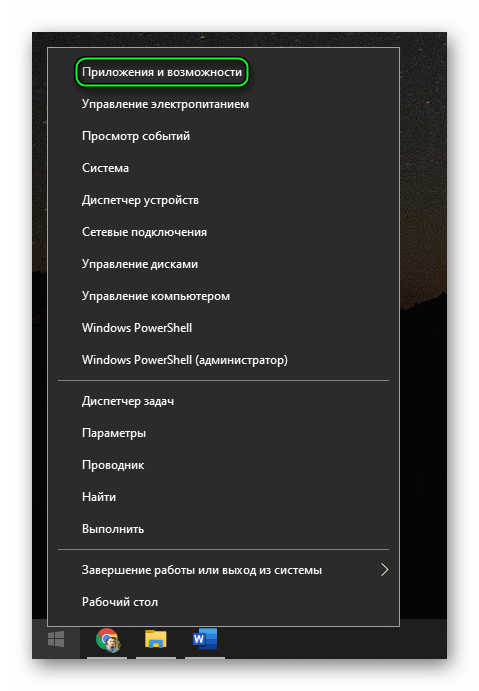
- Листаем перечень установленных на компьютере программ, пока не находим Skype.
- Щелкаем ЛКМ на эту графу.
- Затем жмем на кнопку «Удалить».
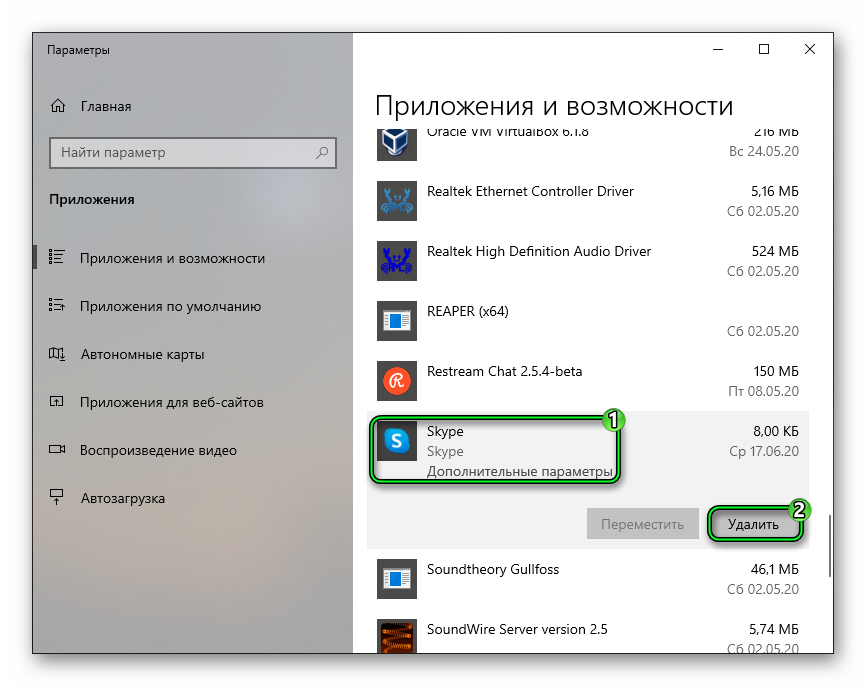
- Подтверждаем выполнения процедуры.
- Ждем ее завершения.
Если этот способ не сработал и встроенный Скайп все равно остался в системе, то переходим к альтернативному.
Использование сторонней утилиты
CCleaner – очень удобное средство для чистки и оптимизации компьютера, а также для деинсталляции программ. И именно оно и поможет в данной ситуации.
Пошаговая инструкция:
- Переходим на страницу загрузки утилиты.
- Сохраняем предложенный файл.
- Открываем ccsetupXXX.exe (XXX – текущая версия, у вас могут быть указаны 3 любые цифры).
- При необходимости меняем язык в правом верхнем углу.
- Запускаем установку кликом на центральную клавишу.
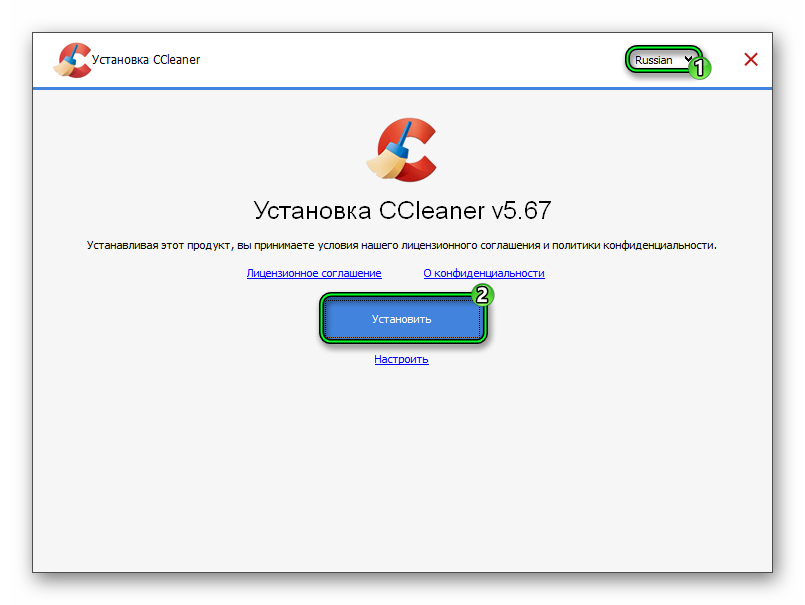
- Отклоняем любые рекламные предложения.
- В финальном окошке жмем «Запустить».
- Кликаем по вкладке «Сервис» на левой навигационной панели.
- Выбираем пункт «Удаление программ».
- Ждем, пока система не просканирует компьютер.
- Ищем в общем списке Skype и выделяем это приложение.
- Нажимаем на кнопку «Деинсталляция» в правой части окна.
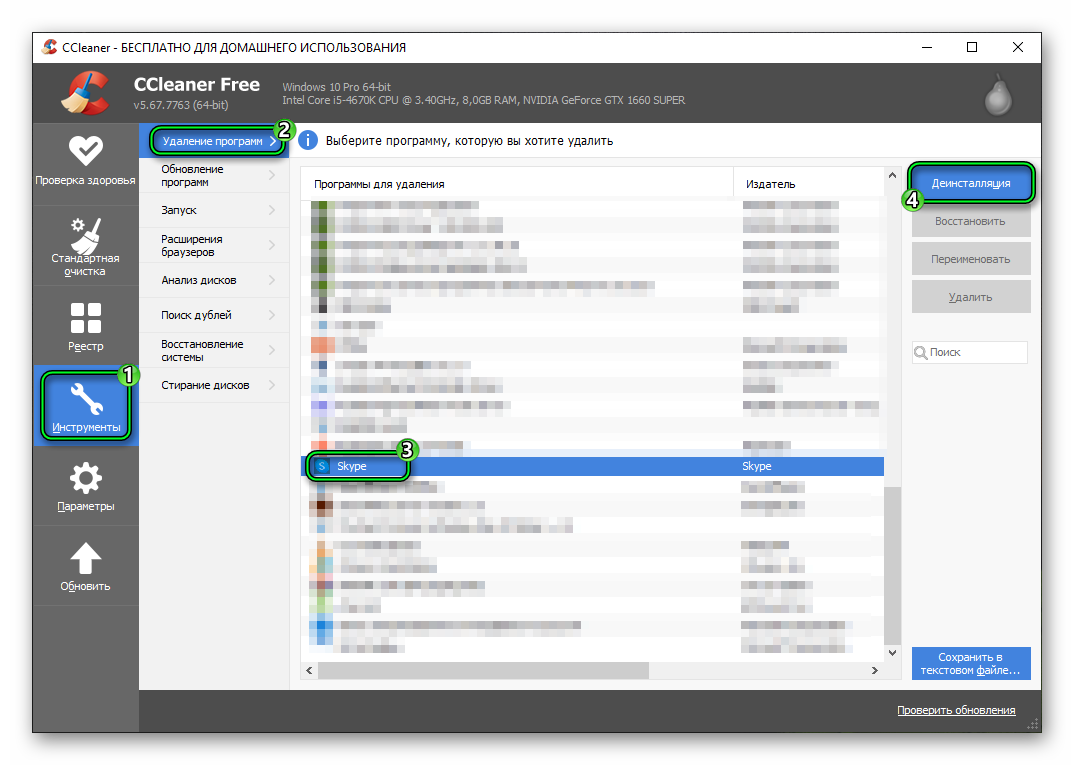
- Подтверждаем серьезность намерений.
На всякий случай перезагрузите компьютер в конце процедуры.








